Вай фай заблокировал телефон
Для блокировки доступа к интернету на телефоне можно использовать несколько методов. Организовать это можно как внутренними возможностями девайса, так и с помощью сторонних приложений. Чаще всего блокировка интернет-соединения производится на устройствах детей, чтобы они не могли посещать сеть в процессе учебы и не наткнулись на сайты с шокирующим или порнографическим контентом. Сегодня будет подробно рассмотрено, как заблокировать интернет на телефоне ребенка, и показаны наиболее популярные способы, чтобы это реализовать.
Способы блокировки интернета на телефоне ребёнка
Один из самых простых и надежных методов по блокировке — использование средств внутри самого смартфона. Любой современный телефон может настраивать защиту и конфиденциальность некоторых данных путем установки PIN-кодов, паролей, графических ключей. Делается это не только для всей операционной системы, но и для каждой отдельной программы и службы. Такой функционал позволяет в полной мере контролировать поведение детей при использовании гаджетов, блокировать не только интернет-соединение, но и фиксировать потребляемый трафик и ограничивать его.

Кроме этого способа, есть и другие не менее эффективные, но имеющие свои нюансы методы:
- Настройка устройств;
- Использование приложений и программ;
- Отключить подачу трафика через оператора или провайдера;
- Использовании функции «Родительского контроля» у того же провайдера или оператора.
Важно! Эти методы обладают своими особенностями, преимуществами и недостатками, поэтому для выбора лучшего на свой взгляд варианта, следует исходить из индивидуальных потребностей, возможностей и возраста детей.
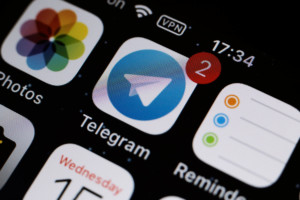
Как поставить блокировку на отдельные сайты
Чтобы заблокировать отдельные сайты можно воспользоваться специальными программами. Например, Internet Safe Browser, который разработан именно для родительского контроля. Начать пользоваться этим приложением просто: достаточно скачать браузер в Play Market и следовать простой инструкции:
- Зайти в приложение нажать на иконку «Меню»;
- Перейти в раздел администрирования и установить на него свой пароль;
- Ввести IP-адрес или домен сайта, который нужно заблокировать и дождаться его загрузки;
- Перейти в «Меню» — «Еще» — Добавить в черный список«.
Любое такое приложение работает по одному и тому же принципу. Выбрать можно и другое, более подходящее по интерфейсу и гибкости настроек решение.
Программы для блокировки сайтов от детей
Категория этих блокираторов работает по принципу запрета на использование браузеров, некоторых программ и социальных сетей без подтверждения ключа безопасности. Ниже будет рассмотрено одно из наиболее популярных решений для direct блокировки — LOCKit.
Его функционал довольно широк и позволяет:
- Устанавливать ПИН или пароль на все возможные приложения, включая системные;
- Запрещать деинсталляцию без ввода кода доступа;
- Использовать дополнительные функции по ограничению интернет-трафика и защите личной информации.
Важно! Решения подобного рода есть на все популярные операционные системы, включая Android, IOS (Айфон), Windows Mobile. Выбор зависит только от предпочтений.
Отключение мобильного интернета у операторов связи
Наиболее простым способом без установки каких-либо сторонних средств становится ограничение доступа в интернет через оператора или провайдера. Минус у него также имеется, причем значительный: доступ исчезнет полностью, так как функция будет деактивирована. Возможно также и временное ограничение со своими недостатками.
Временное отключение
Чтобы временного ограничить доступ, нужно полностью удалить настройки сети и точки доступа на телефоне. Они активируются при включении сим-карты и применяются автоматически. Чтобы это организовать, требуется:
- Перейти в «Настройки» и найти там пункт «Передача данных»;
- Сбросить или удалить все настройки вручную или автоматически, поменять их на неверные;
- Сохранить изменения.
После этого к сети нельзя будет подключиться на автомате, а вернуть корректные настройки ребенку будет не под силу. Есть один нюанс: после перезагрузки телефона все настройки могут вернуться к нормальным, что позволит разблокировать доступ. Именно поэтому способ сработает на короткий срок.
Порядок действий для постоянного отключения
Выполнение этого метода требует полной деактивации функции выхода в сеть у сим-карты. Для этого нужно:
- Узнать своего оператора и обратиться к нему лично в офис, через официальный сайт или в телефонном режиме;
- Попросить деактивировать интернет или спросить, как это можно сделать самостоятельно;
- Деактивировать функцию, которую можно будет вернуть только при повторной активации.
Важно! Это удобно, поскольку в отсутствие интернета ребенок не сможет перейти на сайт оператора или войти в личный кабинет для активации соответствующих опций по предоставлению интернета. Однако отключать сеть таким образом не очень удобно.
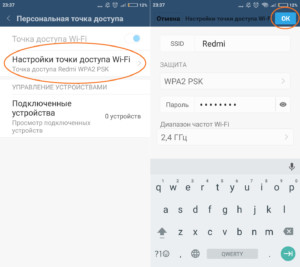
Можно ли заблокировать Wi-Fi
Многие интересуются, как заблокировать вай-фай на телефоне, ведь много времени ребенок проводит и дома. Домашняя сеть может блокироваться просто: не нужно давать пароль от нее ребенку. Если же вход выполняется через общественные сети без защиты, то можно воспользоваться наложением пароля на службу или приложение вай-фай с помощью средств, описанных выше.
Ограничение также может производиться через установление определенных лимитов трафика, доступного для телефона. Это поможет вести контроль даже в сетях общего доступа. Одним из кардинальных методов будет добавление MAC-адреса устройства ребенка в черный список роутера, что запретит доступ в интернет с конкретного девайса.
«Родительский контроль» от провайдера
Большинство операторов сотовой связи предоставляют услуги по организации родительского контроля в отдельном модуле или приложении. Они представляют собой определенного рода настроенные ограничения к сети в целом и для определенных ресурсов. На данный момент услуги предоставляют:
- Мегафон. Помимо родительского контроля, можно следить за местоположением ребенка в режиме онлайн и управлять настройками его устройства. Стоимость — 5 рублей в день;
- МТС. Этот оператор предоставляет услугу «Черный список». Оплата — 1.5 рубля в день;
- Билайн. Аналогичные функции за 5 рублей в день;
- Теле2. Наиболее дорогой вариант контроля за 9 рублей в день.
Ограничение трафика сторонней программой
Регулировка доступного трафика может выполняться и сторонними решениями. Некоторые из них позволяют не только «выдавать» ограниченное количество Мбайт, но и вносить в черный список отдельные приложения.
APNdroid
Это решение позволяет в полной мере заблокировать доступ в интернет через отключение точки доступа APN или изменение ее имени. Софт бесплатный и скачать его можно с официального сайта разработчика или в Google Play. Функционал поддерживает отображение израсходованного трафика и его статистику.
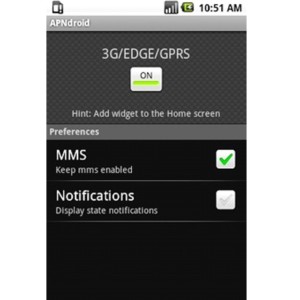
DroidWall
Помощник в экономии трафика, содержащий функцию блокировки доступа в интернет. Отдельно для всех приложений можно запретить вход через мобильную сеть или беспроводную домашнюю сеть Wi-Fi. Приложение полностью бесплатно, но требует наличие прав суперпользователя root.
XPrivacy
Позволяет персональным данным из каких-либо приложений попасть в руки злоумышленников и предотвращает их иные утечки. Проявляется это тогда, когда приложение просит предоставить ему список контактов или персональных данных. Без этого нельзя продолжить работу в ручном режиме. Программно XPrivacy позволяет возвращать списки требований пустыми и скрывать местоположение.

Таким образом, было рассмотрено, как закрыть интернет на телефоне и ограничить подключение для некоторых приложений. Есть много действенных способов, каждый из которых отличается своими преимуществами и недостатками, требует специфических действий и предоставляет разные конечные результаты.

БЫСТРЫЙ ОТВЕТ! В первую очередь перезагрузите оба устройства. Выключите и включите телефон. Если вы до этого играли в игру, и он сильно нагрелся, то есть вероятность, что мог отключиться вай-фай модуль. Подождите пока он остынет. Также обязательно перезагрузите роутер. Можно просто вытащить и вставить блок питания из розетки или нажать два раза на кнопку включения. Если это не поможет, то читаем статью ниже, там я расскажу, что значит эта ошибка и как её устранить.

ПРИМЕЧАНИЕ! На самом деле проблема возникает не только на телефонах Huawei, поэтому данные инструкции помогут для всех смартфонов: Xiaomi, Samsung, Honor, OPPO, DEXP, Blackview, INOI, itel, Nobby, Nokia, Philips, Realme, Sony, BQ, TCL, Tecno, Doogee, Vivo, Highscreen и даже iPhone.
Удаление сети
Зайдите в «Настройки», далее перейдите в раздел «Wi-Fi» в список всех сетей. Зажмите пальцем сеть, к которой вы не можете подключиться и далее выберите из списка «Удалить эту сеть». После этого снова к ней подключаемся.

Сброс настроек телефона
В первую очередь я бы попробовал сбросить некоторые настройки системы смартфона. Перейдите в «Настройки», далее найдите раздел «Система» и там находим «Сброс». Смотрите, у нас есть три пункта, но мы выполним только два сброса. Полный сброс телефона делать пока не будем, оставим это на потом. Если вообще ничего не поможет, то уже выполним и его.
Сначала делаем сброс всех настроек – система выполнит reset настроек программ. Далее проверяем подключение. Если это не поможет, то делаем «Сброс настроек сети».

Я бы еще попробовал перейти в «Обновление ПО» и обновил систему, подключившись к другой сети или к мобильному интернету. Возможно проблема была в кривой сборке старого обновления операционной системы.
Проверка времени

Официальный ответ от Huawei
Сам бывало встречался с подобной проблемой и искал достаточно много информации в интернете. Есть также ответ на официальном сайте Huawei, который предоставляет две возможные причины и проблемы.
Первая причина – это то, что на вашем роутере включена фильтрация по MAC-адресам. Что же это такое? – это специальный фильтр, который разрешает подключаться к роутеру по вай-фай, только определенным устройствам с выделенными MAC-адресами. Обычно у роутера в фильтрации есть два списка:
- Черный список MAC‑адресов – все адреса, которые добавлены в него, не смогут подключиться к роутеру.
- Белый список MAC-адресов – только те устройства, которые добавлены в список могут подключаться к вай-фай сети.
Если вы подключаетесь к своей сети или сети знакомого/друга, то я не думаю, что вы находитесь в ЧС. Но бывает проблема именно с БС – смотрите, если добавить хотя бы одно устройство в белый список, то автоматом все остальные устройства, не находящиеся в этом списке, сразу же не смогут подключиться к сети.
Поэтому вспомните, включали ли вы ранее эту функцию. Проверить её можно также в настройках роутера:
- Подключитесь с другого устройства к сети роутера по вай-фай или по кабелю
- В адресную строку любого браузера введите адрес роутера. Адрес можно посмотреть на этикетке под корпусом аппарата. Если есть проблемы со входом в настройки – читайте эту инструкцию.

- Производителей роутеров много, поэтому у всех прошивки разные, но сам раздел находится в одном и том же месте. Если у вас возникнут трудности с этим, то можете обратиться ко мне в комментариях. Просто в настройках переходим в раздел «Wi-Fi» или «Беспроводная сеть».
- Там находим подраздел «Фильтрация по MAC-адресам», заходим туда и отключаем функцию. Если её отключить нельзя, то зайдите в черный и белый список и удалите все адреса, которые там есть.
- Обязательно нажмите «Сохранить» или «Применить».

Вторая причина – это то, что к роутеру уже подключено предельное количество устройств. Если вы подключаетесь к общественной сети (на вокзале, в кафе, в поезде, электричке или в метро), то нужно просто ждать, пока кто-то отключится от сети.
Последние действия
У нас осталось еще пару моментов, которые мы можем попробовать. Первый – это сбросить полностью настройки телефона. Если и после этого проблема останется, то я бы сбросил конфигурацию роутера и настроил его заново – для этого находим на нем кнопку «Reset» (Сброс или Default) и зажимаем её на 10 секунд.

Если проблема осталась, а доступ к сети закрыт из-за сбоя соединения на Huawei, Xiaomi, Samsung или на любом другом телефоне – то я бы попробовал подключиться к любой другой вай-фай сети. Если вы также увидите ошибку, то значит есть проблема с Wi-Fi модулем, я бы попробовал отнести его в ремонт. Вы также можете попробовать решения из этой статьи – они должны точно помочь. Вы также можете задать свой вопрос в комментариях, только пишите как можно подробнее, что вы уже сделали и какие есть проблемы. Также указывайте точную модель смартфона.
Сотовый телефон — это гаджет, без которого современный человек уже просто не смыслит своей жизни. Однако же, для детей его постоянное использование несет не только положительные, но и отрицательные моменты. В статье рассматривается вопрос: как поставить пароль на мобильный интернет, основные способы и нюансы.

Как заблокировать интернет на телефоне ребенка.
Доступные способы заблокировать интернет на телефоне ребенка
Родительский контроль за тем, сколько времени ребенок проводит в телефоне, планшете или за компьютером, в современных реалиях просто необходим. Обусловлено это не только вредом, наносимым детским глазам, но и большим количеством совершенно ненужного, а зачастую и вредного контента.
На сегодняшний день существует несколько способов, как заблокировать интернет на телефоне ребенка:
- установить пароль на роутере;
- изменить настройки маршрутизатора;
- использовать специальную настройку родительского контроля Windows;
- внести изменения в работу используемого ребенком браузера;
- при помощи специальных утилит;
- использовать функции мобильного телефона;
- через услуги мобильных операторов.
Любой из указанных вариантов совершенно безвреден для техники, и может быть использован родителями. Однако же необходимо понимать, что ни один не является абсолютно идеальным и дающим 100 процентную защиту.
Блокировка отдельных сайтов
Чтобы заблокировать нежелательные сайты, можно воспользоваться одним из двух основных способов:
Стоит рассмотреть каждый из вариантов, более подробно. Как заблокировать интернет на телефоне через Internet Explorer:
- В первую очередь следует зайти в меню сервис.
- Открыть вкладку свойства.
- Далее раздел содержание.
- Кнопка параметры.
- Ввести пароль доступа, после чего появится информация со списком разрешенных узлов. Пользователь сможет самостоятельно внести изменения и поставить запрет на ненужные данные.
Что нужно делать, если установлен Google Chrome:
- Открыть настройки.
- Выбрать подраздел «черный список».
- В него вносятся наименования сайтов, которые в дальнейшем будут находиться под запретом.
Изменения в Opera вносятся следующим образом:
- В первую очередь необходимо открыть и загрузить специальное приложение Adult Blocker.
- Открыть программу. Ввести пароль пользователя.
- Установить запрет на ненужные сайты.
Также ограничивать доступ к ненужной информации можно и через отдельные программы. Хорошо для этой роли подходят:
Насколько удобны вышеперечисленные способы, решать самому родителю. Однако следует понимать, что при желании, ребенок может обойти их.
Отключение интернета у операторов связи
Другой вариант как отключить вай-фай на телефоне ребенка — при помощи платной услуги от мобильных операторов «родительский контроль». Можно воспользоваться:
Можно ли заблокировать вай-фай
Заблокировать вай-фай достаточно легко. Для этого необходимо установить дополнительный пароль на сеть. В случае, если все необходимые для подключения данные уже есть на мобильнике, то их можно или поменять, или удалить с устройства. В таком случае, доступ к интернету будет попросту отсутствовать.
Если говорить об общих сетях, то ситуация становится несколько сложнее. Сейчас является достаточно распространенным явлением предоставление бесплатного вай-фая в местах общественного питания. Соответственно, ребенок может подключаться без ведома родителей.
В данном случае, можно просто отключить на телефоне саму функцию подключения. Тогда соединение не будет устанавливаться и дома, и за его пределами. Однако данный способ является ненадежным, поскольку ребенок может восстановить его самостоятельно.
Наиболее действенным вариантом является ограничение трафика. В таком случае, после его превышения, телефон будет отключать доступ автоматически. При желании данную функцию можно включать и выключать в настройках смартфона.

Приложение YouTube For Kids.
Установка программы родительский контроль
Как уже говорилось, ограничить доступ к сети можно и при помощи отдельных утилит. Некоторые из них были описаны ранее. Какими еще приложениями можно воспользоваться:
- «Где мои дети» — работает со всеми известными мобильными системами, такими как Андроид и iOS. Можно отлеживать местоположение ребенка, а также блокировать нежелательные программы. Для большего удобства, установлена функция тревожной кнопки.
- YouTube For Kids — предназначено для тех, чей ребенок любит проводить время за просмотром видео. Через приложение происходит автоматическое выключение нежелательного контента. Кроме того, в списке к просмотру выходят обучающие и развивающие видео.
- TeenTime — используется для отслеживания местоположения ребенка. С его помощью можно не только узнавать, когда ребенок пришел и ушел из школы, но и выключить нежелательные ресурсы сети.
- Детский браузер — специальная утилита, с помощью которой выход в интернет становится безопасным. Имеется гибкая настройка. При желании ненужные сайты могут просто отключиться.
Любое из вышеперечисленных приложений устанавливается через официальный магазин системы Андроид и iOS.
Как поставить пароль на телефоне ребенка
При необходимости, можно установить пароль на официальную систему телефона. Так родитель сможет отслеживать программы, видео и приложения, которые хочет установить ребенок. Что нужно делать:
- Открыть настройки мобильного устройства.
- Выбрать раздел «Пользователи».
- Нажать на команду «Добавить пользователя».
- Установить ограничение в гостевом аккаунте.
Таким образом, установка утилит и иных ресурсов, происходит только после одобрения с устройства родителей. Уведомления приходят в специальном приложении или в качестве смс-уведомления.
В завершении можно добавить: не стоит забывать, что любые программы и запреты ребенок может обойти. Поэтому, если используемые ресурсы вызывают сомнения, рекомендуется использовать сказу несколько из перечисленных вариантов ограничений. Кроме того, не стоит забывать, что со своим чадом необходимо разговаривать о том, что можно, а что нельзя использовать в глобальной сети.
Сотовый телефон — это гаджет, без которого современный человек уже просто не смыслит своей жизни. Однако же, для детей его постоянное использование несет не только положительные, но и отрицательные моменты. В статье рассматривается вопрос: как поставить пароль на мобильный интернет, основные способы и нюансы.

Как заблокировать интернет на телефоне ребенка.
Доступные способы заблокировать интернет на телефоне ребенка
Родительский контроль за тем, сколько времени ребенок проводит в телефоне, планшете или за компьютером, в современных реалиях просто необходим. Обусловлено это не только вредом, наносимым детским глазам, но и большим количеством совершенно ненужного, а зачастую и вредного контента.
На сегодняшний день существует несколько способов, как заблокировать интернет на телефоне ребенка:
- установить пароль на роутере;
- изменить настройки маршрутизатора;
- использовать специальную настройку родительского контроля Windows;
- внести изменения в работу используемого ребенком браузера;
- при помощи специальных утилит;
- использовать функции мобильного телефона;
- через услуги мобильных операторов.
Любой из указанных вариантов совершенно безвреден для техники, и может быть использован родителями. Однако же необходимо понимать, что ни один не является абсолютно идеальным и дающим 100 процентную защиту.
Блокировка отдельных сайтов
Чтобы заблокировать нежелательные сайты, можно воспользоваться одним из двух основных способов:
Стоит рассмотреть каждый из вариантов, более подробно. Как заблокировать интернет на телефоне через Internet Explorer:
- В первую очередь следует зайти в меню сервис.
- Открыть вкладку свойства.
- Далее раздел содержание.
- Кнопка параметры.
- Ввести пароль доступа, после чего появится информация со списком разрешенных узлов. Пользователь сможет самостоятельно внести изменения и поставить запрет на ненужные данные.
Что нужно делать, если установлен Google Chrome:
- Открыть настройки.
- Выбрать подраздел «черный список».
- В него вносятся наименования сайтов, которые в дальнейшем будут находиться под запретом.
Изменения в Opera вносятся следующим образом:
- В первую очередь необходимо открыть и загрузить специальное приложение Adult Blocker.
- Открыть программу. Ввести пароль пользователя.
- Установить запрет на ненужные сайты.
Также ограничивать доступ к ненужной информации можно и через отдельные программы. Хорошо для этой роли подходят:
Насколько удобны вышеперечисленные способы, решать самому родителю. Однако следует понимать, что при желании, ребенок может обойти их.
Отключение интернета у операторов связи
Другой вариант как отключить вай-фай на телефоне ребенка — при помощи платной услуги от мобильных операторов «родительский контроль». Можно воспользоваться:
Можно ли заблокировать вай-фай
Заблокировать вай-фай достаточно легко. Для этого необходимо установить дополнительный пароль на сеть. В случае, если все необходимые для подключения данные уже есть на мобильнике, то их можно или поменять, или удалить с устройства. В таком случае, доступ к интернету будет попросту отсутствовать.
Если говорить об общих сетях, то ситуация становится несколько сложнее. Сейчас является достаточно распространенным явлением предоставление бесплатного вай-фая в местах общественного питания. Соответственно, ребенок может подключаться без ведома родителей.
В данном случае, можно просто отключить на телефоне саму функцию подключения. Тогда соединение не будет устанавливаться и дома, и за его пределами. Однако данный способ является ненадежным, поскольку ребенок может восстановить его самостоятельно.
Наиболее действенным вариантом является ограничение трафика. В таком случае, после его превышения, телефон будет отключать доступ автоматически. При желании данную функцию можно включать и выключать в настройках смартфона.

Приложение YouTube For Kids.
Установка программы родительский контроль
Как уже говорилось, ограничить доступ к сети можно и при помощи отдельных утилит. Некоторые из них были описаны ранее. Какими еще приложениями можно воспользоваться:
- «Где мои дети» — работает со всеми известными мобильными системами, такими как Андроид и iOS. Можно отлеживать местоположение ребенка, а также блокировать нежелательные программы. Для большего удобства, установлена функция тревожной кнопки.
- YouTube For Kids — предназначено для тех, чей ребенок любит проводить время за просмотром видео. Через приложение происходит автоматическое выключение нежелательного контента. Кроме того, в списке к просмотру выходят обучающие и развивающие видео.
- TeenTime — используется для отслеживания местоположения ребенка. С его помощью можно не только узнавать, когда ребенок пришел и ушел из школы, но и выключить нежелательные ресурсы сети.
- Детский браузер — специальная утилита, с помощью которой выход в интернет становится безопасным. Имеется гибкая настройка. При желании ненужные сайты могут просто отключиться.
Любое из вышеперечисленных приложений устанавливается через официальный магазин системы Андроид и iOS.
Как поставить пароль на телефоне ребенка
При необходимости, можно установить пароль на официальную систему телефона. Так родитель сможет отслеживать программы, видео и приложения, которые хочет установить ребенок. Что нужно делать:
- Открыть настройки мобильного устройства.
- Выбрать раздел «Пользователи».
- Нажать на команду «Добавить пользователя».
- Установить ограничение в гостевом аккаунте.
Таким образом, установка утилит и иных ресурсов, происходит только после одобрения с устройства родителей. Уведомления приходят в специальном приложении или в качестве смс-уведомления.
В завершении можно добавить: не стоит забывать, что любые программы и запреты ребенок может обойти. Поэтому, если используемые ресурсы вызывают сомнения, рекомендуется использовать сказу несколько из перечисленных вариантов ограничений. Кроме того, не стоит забывать, что со своим чадом необходимо разговаривать о том, что можно, а что нельзя использовать в глобальной сети.
Читайте также:


